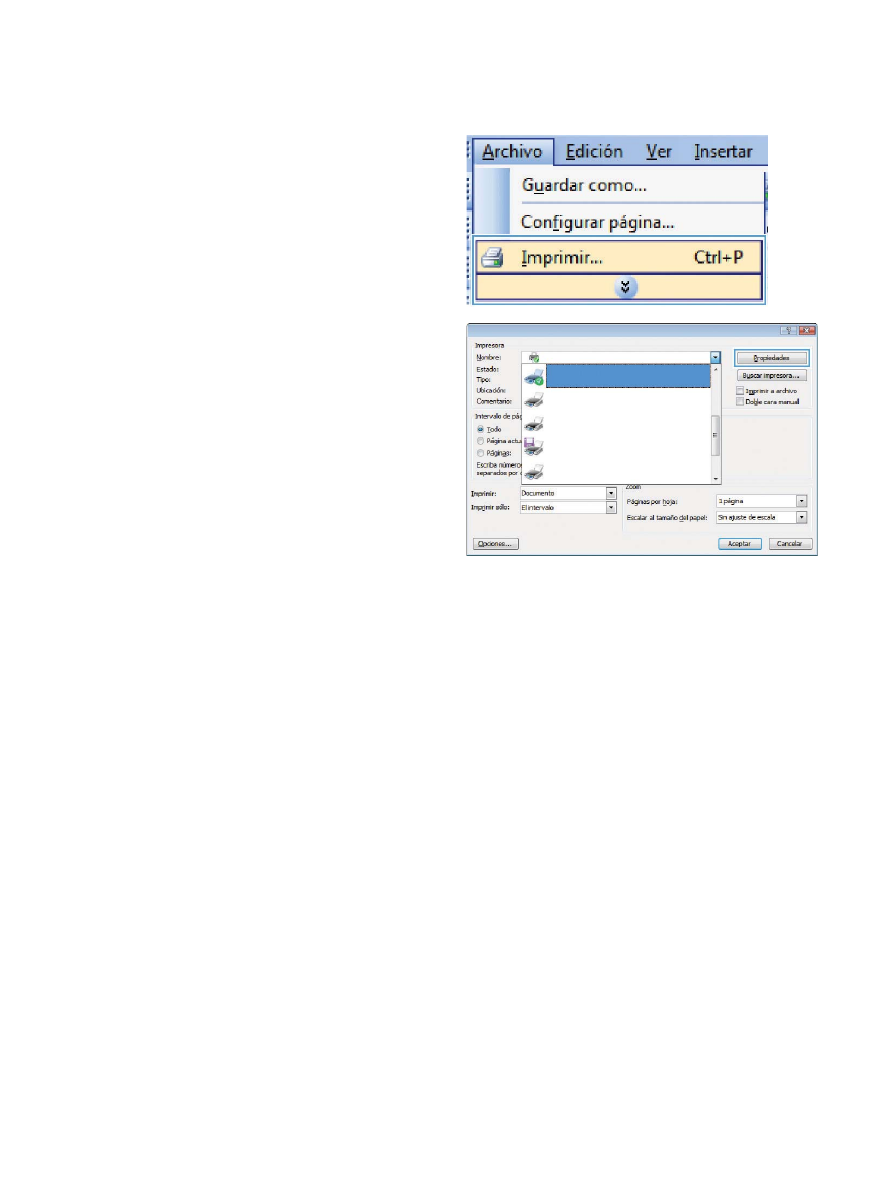
Impresión automática en ambas caras con Windows
1.
En el menú Archivo del programa de software, haga clic en
Imprimir.
2.
Seleccione el producto y haga clic en el botón Propiedades o
Preferencias.
28
Capítulo 3 Impresión
ESWW
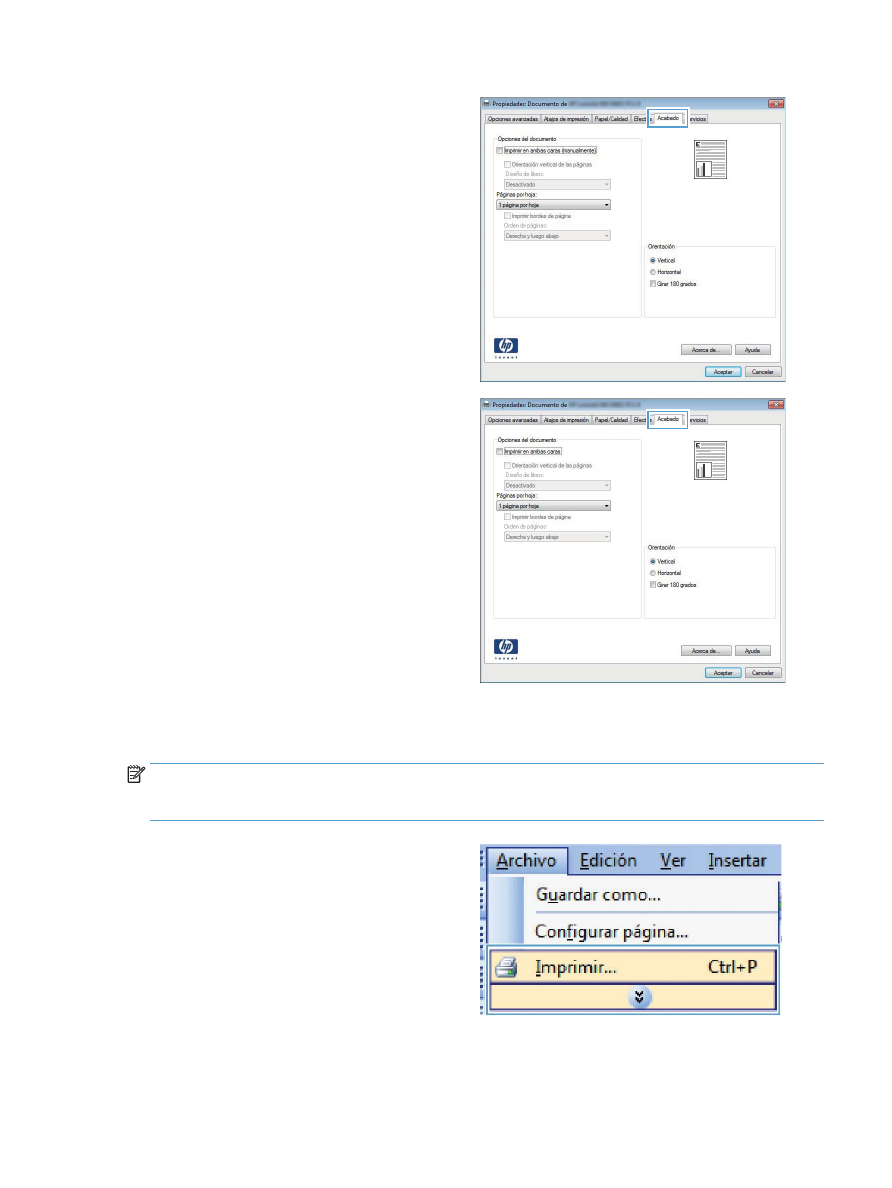
3.
Haga clic en la ficha Acabado.
4.
Seleccione la casilla de verificación Imprimir en ambas caras.
Haga clic en el botón Aceptar para imprimir el trabajo.
NOTA:
Si el producto es un modelo dúplex y solo aparece la
opción de dúplex manual, puede ser que la unidad dúplex no
esté correctamente instalada en la ficha Configuración del
dispositivo del cuadro de diálogo Propiedades de la
impresora o que el tipo de soporte no sea compatible con la
unidad dúplex.